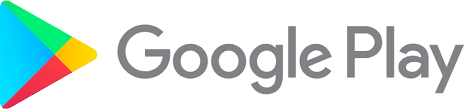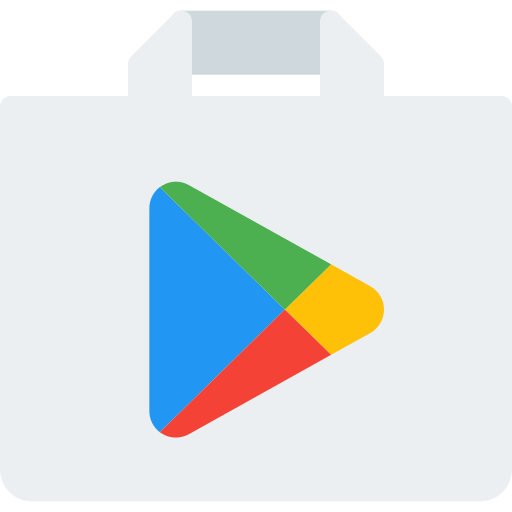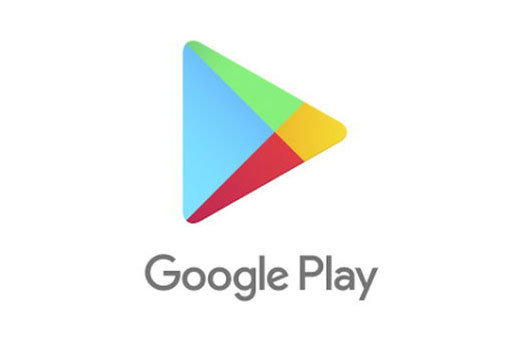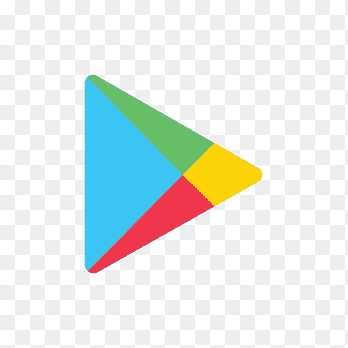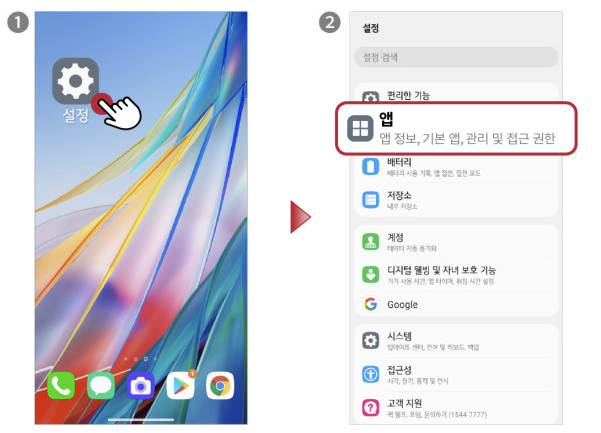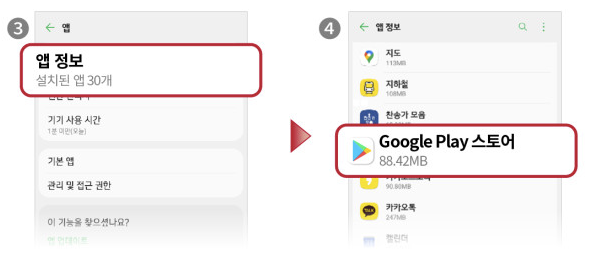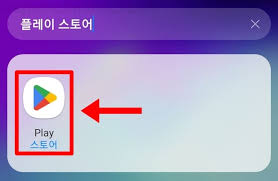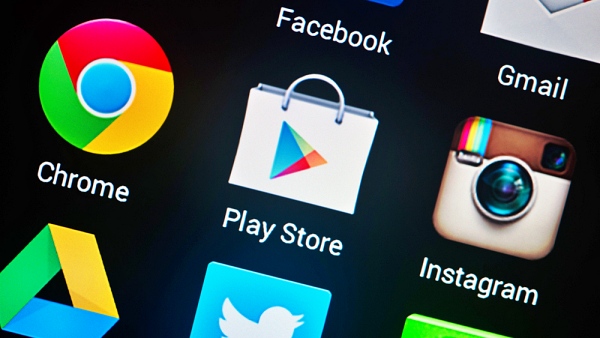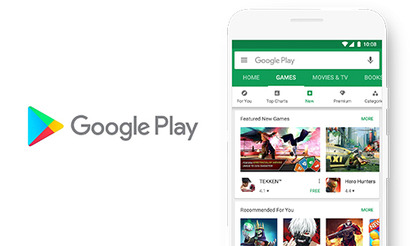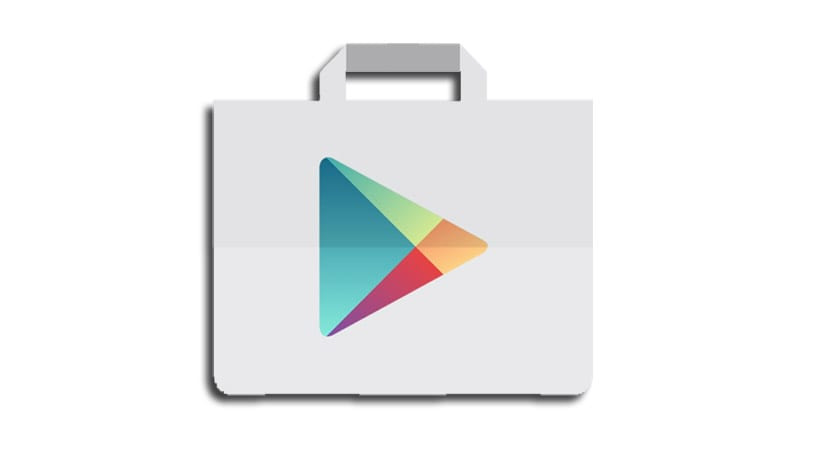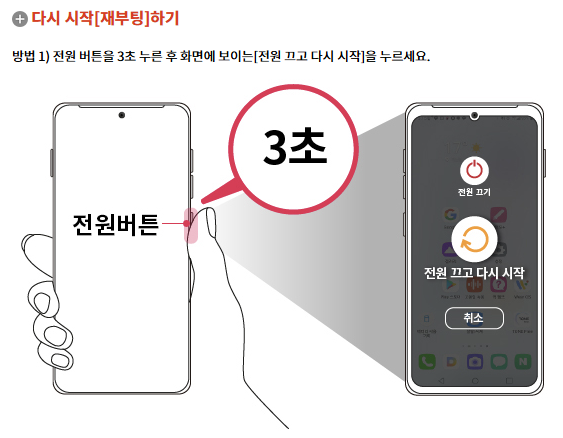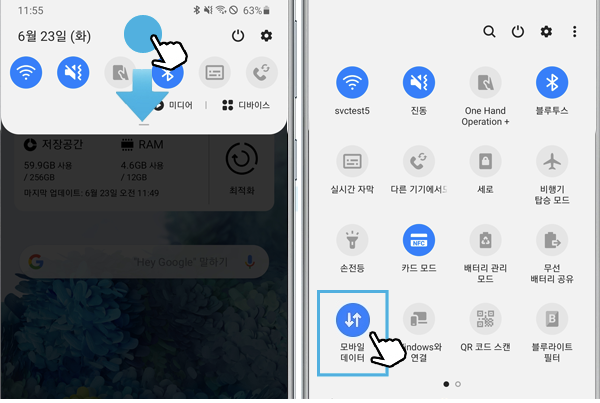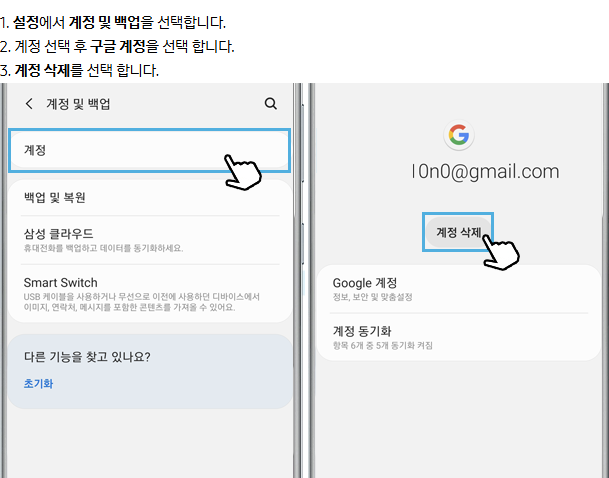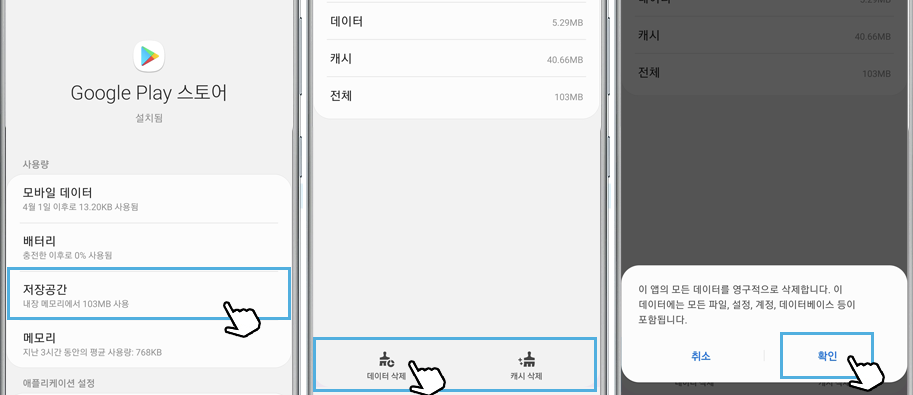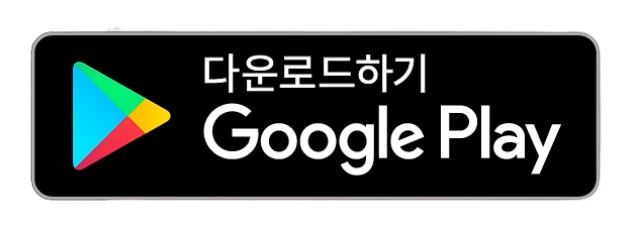
Play 스토어는 구글이 제공하는 공식 앱 마켓으로, 다양한 앱과 게임을 다운로드할 수 있는 플랫폼입니다.
안드로이드 기기에서는 기본적으로 설치되어 있지만, 다른 기기에서는 설치가 필요할 수 있습니다.
이번 포스팅에서는 Play 스토어의 설치 방법과 주의사항에 대해 자세히 알아보겠습니다.
Play 스토어란?
Play 스토어는 구글이 운영하는 앱 마켓으로, 안드로이드 기기에서 사용할 수 있는 다양한 애플리케이션과 게임을 제공합니다.
사용자는 원하는 앱을 검색하고 다운로드하여 자신의 기기에서 사용할 수 있습니다.
또한, 정기적으로 업데이트가 이루어져 최신 앱을 손쉽게 이용할 수 있는 장점이 있습니다.

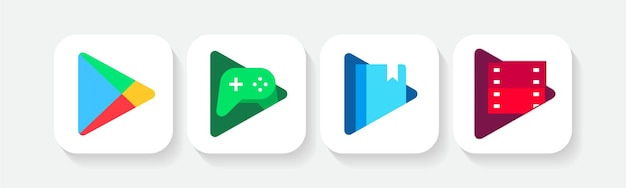
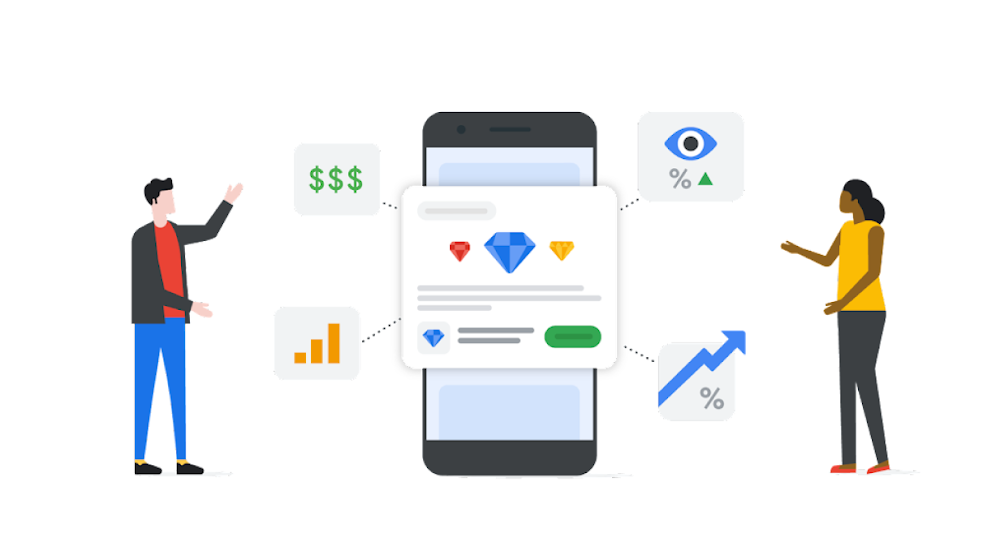
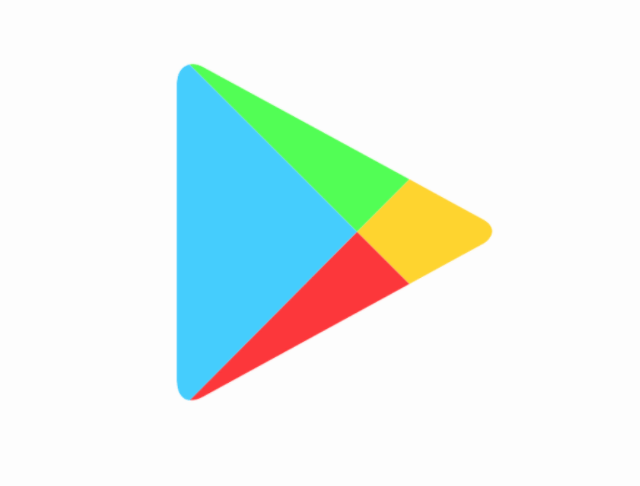
Play 스토어 설치의 필요성
일부 기기에서는 기본적으로 Play 스토어가 설치되어 있지 않거나, 특정 이유로 인해 삭제된 경우가 있습니다.
이럴 때는 직접 설치해야만 다양한 앱을 다운로드할 수 있습니다.
특히, 안드로이드 기기가 아닌 윈도우 PC에서도 Play 스토어를 설치하여 모바일 앱을 사용할 수 있는 방법이 있습니다.
Play 스토어 설치 방법
안드로이드 기기에서 설치하기
- APK 파일 다운로드 : 먼저, 신뢰할 수 있는 사이트에서 Play 스토어 APK 파일을 다운로드합니다. 예를 들어, APKMirror와 같은 사이트를 이용할 수 있습니다.
- 설정 변경 : 다운로드한 APK 파일을 설치하기 위해서는 기기의 설정에서 '알 수 없는 출처'를 허용해야 합니다. 설정 > 보안 > 알 수 없는 출처에서 활성화합니다.
- 앱 설치 : 파일 관리자를 열고 다운로드한 APK 파일을 찾아 탭하여 설치합니다. 설치가 완료되면 Play 스토어 아이콘이 생성됩니다.

윈도우에서 설치하기
윈도우에서 Play 스토어를 설치하는 방법은 다음과 같습니다.
- WSA(Windows Subsystem for Android) 설치: 윈도우 11에서는 WSA를 통해 안드로이드 앱을 실행할 수 있습니다. Microsoft Store에서 WSA를 검색하여 설치합니다.
- Google Play 스토어 설치 : WSA가 설치된 후, Google Play 스토어를 설치하기 위해서는 GAPPS(Google Apps) 패키지를 다운로드해야 합니다. 이 패키지는 구글의 다양한 앱을 포함하고 있습니다.
- 설정 및 실행 : 설치가 완료되면 WSA를 실행하고, Google 계정으로 로그인하여 Play 스토어를 사용할 수 있습니다.
설치 후 주의사항
- 정기적인 업데이트 : Play 스토어와 설치된 앱은 정기적으로 업데이트를 해야 합니다. 업데이트를 통해 보안 취약점을 해결하고 새로운 기능을 사용할 수 있습니다.
- 신뢰할 수 있는 앱 다운로드 : Play 스토어에서 제공하는 앱은 대부분 안전하지만, 외부 APK 파일을 다운로드할 때는 신뢰할 수 있는 출처에서만 다운로드해야 합니다.

자주 묻는 질문(FAQ)
- Play 스토어가 설치되지 않으면 어떻게 하나요?
- APK 파일을 다시 다운로드하거나, 기기의 설정을 확인하여 '알 수 없는 출처'가 활성화되어 있는지 확인합니다.
- 윈도우에서 Play 스토어를 사용할 수 있나요?
- 네, 윈도우 11에서는 WSA를 통해 Play 스토어를 사용할 수 있습니다.
- Play 스토어에서 앱을 다운로드할 때 요금이 발생하나요?
- 대부분의 앱은 무료로 제공되지만, 일부 유료 앱도 있으니 다운로드 전에 가격을 확인해야 합니다.
마무리
이제 Play 스토어를 설치하는 방법에 대해 잘 이해하셨을 것입니다.
안드로이드 기기나 윈도우 PC에서 원하는 앱을 쉽게 다운로드하고 즐기세요!
추가적인 질문이 있으시면 댓글로 남겨주시면 감사하겠습니다.
반응형